Hogyan kell telepíteni a Windows 7 egy laptop vagy asztali számítógép
A csatolt jegyzék a lemezt az operációs rendszer, akkor megtanulják, hogyan kell telepíteni az operációs rendszert Windows 7 laptop vagy asztali számítógép. Mi akkor ajánlott telepítésének részletes leírása a rendszer a szükséges képeket.
Ha Ön egyike azoknak az embereknek, hogy úgy vélik, hogy a Windows 7 nem lehet egymástól függetlenül beállítani, és az ügy a szakemberek, akkor kissé téved.
Telepíteni a Windows 7 operációs rendszer, szükségünk van egy laptop vagy asztali számítógép, valamint a hajtásrendszer telepítőt. Azt is el kell utasítást képekkel rendszert. De, persze, meg kell a telepítés során, hogy legyen nagyon óvatos.
Néhány pont telepítése előtt a rendszert.
Mielőtt telepítené a Windows 7 operációs rendszer, meg kell emlékezni két fontos pontot:
A legelső dolog - el kell dönteni a lemezen, ahol a rendszer kerül. Általában az operációs rendszer telepítésekor a C meghajtón, ezért ha bármilyen fontos adat az asztalon, vagy a C meghajtón, akkor először másolja őket egy másik lemezre, vagy tedd egy flash meghajtóra vagy más média.
Természetesen, az új beállítás, minden korábbi információt a C meghajtó törlődik. Így ez nem jelenti azt, hogy teljes mértékben másolja az összes mappák a C meghajtó egy másik meghajtóra. Csak eltömítheti a jegyzék és a program nem működik megfelelően. Egyszerűen végre egy új telepítést követően. Sokkal jobb, hogy nem lehet lusta, és nem, ahogy a fent vázolt.
A második pont. ami szintén fontos - ez a driver a készülék, legyen az egy laptop vagy asztali számítógép. Jellemző, hogy a notebook kínál az autósoknak már a lemezen, és ezeket tartalmazza. Ha a vezető nem áll fenn, akkor könnyen letölthető a gyártó honlapjáról. A járművezetők kell előre letölthető, és amely bármely eltérő meghajtóra C. Ha nem, akkor később problémákat tapasztal a telepítés, mert lehetséges, hogy a driver szükséges az interneten.
Telepítse a Windows 7 lemezt.
Tehát, ha kell behelyezni a lemezt a meghajtóba, és indítsa újra a számítógépet. Most, hogy bekerüljön a BIOS-profil vagy „Basic Input Output System”. Ahhoz, hogy ott, akkor kell, ha újraindítja a számítógépet, miután a képernyő kikapcsol, nyomja meg a Törlés gombot, és tartsa meg. A különböző rendszerek eltérő lehet billentyűkombinációt. Például ez - menekülési, a Ctrl + Alt + S, Ctrl + Alt + menekülési, F10, F3 + F2, F2, F1, és mások.
Maga a rendszer megmondja, és mi a legfontosabb, hogy válasszon, hogy a BIOS-ba. Például gyorsan zip felirattal - Press Del hogy belépjen a beállítás. Így, ebben az esetben meg kell nyomnia a Del. Ha a legfontosabb az, hogy válassza ki a jogot, hogy a BIOS-ban, meg fogja találni magát egy régi shell programot.
BIOS önmagában kismértékben változhat attól függően, hogy a gyártó a készülék. De az alapelvek a munka nem lesz nagyon más. Az így kapott BIOS kell mozgatni - Boot Device Priority. Ebben a részben, akkor újra a boot lemezt. Ehelyett a merevlemez tesz egy bootolható CD-t vagy DVD, amely a telepítő a rendszerünkben. Később vissza kell állítani a boot prioritású eszközök. Így, a meghajtó, hanem DVD CD-meghajtó, akkor intézkedik az első kiemelt.
A lenti képen látható, hogy most az alapértelmezett beállítás a boot a merevlemezről. Úgy döntünk, hogy boot DVD-meghajtó. Tekintettel arra, tippeket a készülék lehet mozgatni felfelé vagy lefelé. Tehát amint tesszük a CD-meghajtó az első helyen, akkor meg kell nyomni az Enter billentyűt, majd nyomja meg az F10 billentyűt a mentéshez és kilépéshez.
Ezt követően, a számítógép újraindul, és a képernyőn megjelenik, ami a lenti képen.
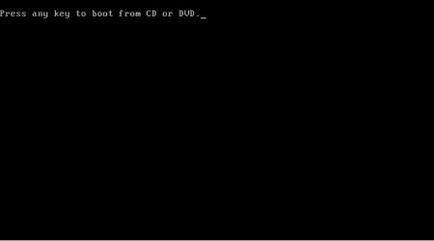
Miután a képernyő, nyomja meg bármelyik billentyűt, és megjeleníti - Windows betölti a fájlokat, azaz - Telepítse az operációs rendszer elindul.
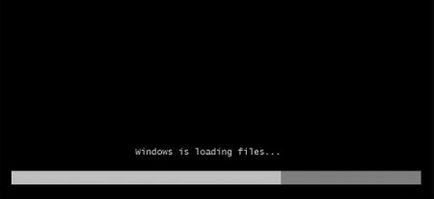
Miután rájött, hogy a fájlok kibontásához, majd egy másik ablakban - Windows indítása és egy ablak jelenik meg közvetlenül telepíteni a Windows 7 operációs rendszert.

Meg kell választani a nyelvet, és folytassa a telepítést.

Itt van egy funkciója, hogy visszaállítsa a rendszert. Hogyan kell használni, meg fogja tanulni egy másik cikk, de most, ez az eljárás nem lesz szükség.
A következő lépés az, hogy válassza ki a verziót a Windows 7. Természetesen meg kell választani, hogy milyen verziót valóban vásárolt, és amelyen van egy aktiváló kulcsot. Ha van egy laptop, a legfontosabb az, láthatjuk az alján a készülék egy különleges darab papírt csatolt. A kód maga, akkor be többé a telepítés befejezéséhez.

Tegyük fel, hogy egy pár szót a különbségeket a változat a 64 bites Windows 7 és 32 bites (x86) Windows 7. Célszerű ki egy 64 bites rendszer, ha a processzor támogatja ezt a technológiát, és a RAM memória akkor több mint 4 GB. Ha az ilyen támogatás nincs jelen, akkor ki kell választania a 32 bites Windows 7.
Következő ablak jelenik meg, az engedély feltételeit. Ismerkedjen vele, és megy tovább.
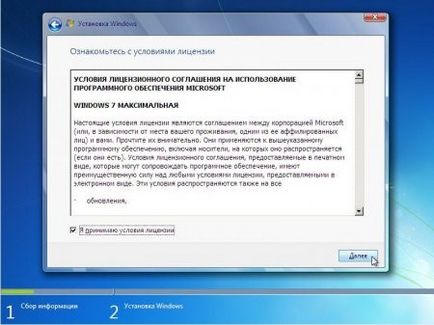
Következő lesz az eljárást a telepítés típusát. A választás - egy teljes telepítés.
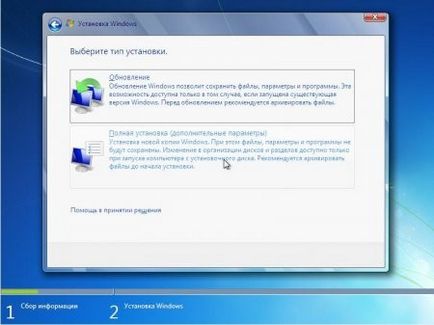
A következő lépés - a választás a lemez, amely kerül a rendszerbe. Esetünkben - ez egy helyi lemezen C.

Ha a kötet a lemezterület meghaladja a 250 GB-os, célszerű osztani a kötet két részre. Az egyik fejezetben fogjuk tartani a jelenlegi rendszert - ez elég lesz ahhoz, hogy 50 GB. A fennmaradó összeget az emlékezet személyes jellegű adatok tárolására.
Ennek eredményeként, nem maradhat üresen ülőhely a meghajtót, és minden meghajtó számozni kell, különben az operációs rendszer nem lesz képes dolgozni velük.
Szóval, miután partíciók létrehozásával, nyomja meg az Alkalmaz gombra.

Vegyük észre, hogy ez a lépés, hogy van, hogy a rendszer kérheti egyes vezetők, ha nem ismeri fel a merevlemezt, hogy folytassa.
Ha ebben a helyzetben, majd térjen vissza az előző lépéseket, és a merevlemez partíciós a helyi merevlemezek Acronis szoftvert. Az ilyen problémák ritkák, ha a lemez már több szakaszból áll. Ebben az esetben, az egyik kifejezetten a rendszer részére fenntartott, és a többi személyes használatra.
Akkor tegye a következőket. Rátérve a BIOS-ban, változtassa meg a SATA módot AHCI technológia az IDE.
Egy másik kiviteli alak, hogy a telepítés a merevlemez vezérlő meghajtó, ha azokat előre elkészített.
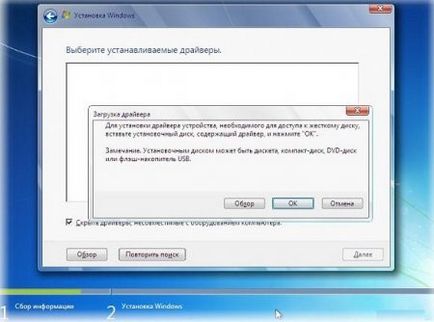
Ha a lemez több szakaszból áll, több mint 2, az előző bekezdésben figyelmen kívül lehet hagyni. A rendszert először be kell állítania a meghajtót, és indítsa el a formázási folyamat.

A rendszer figyelmeztet, hogy a korábbi adatait teljesen ki nem törlődnek. Egyetértünk ezzel és folytassa. A folyamat nagyon kevés időt, majd folytassa a beállítást.
Ez most közvetlenül a telepítési eljárást. Pihenhet néhány perc alatt.
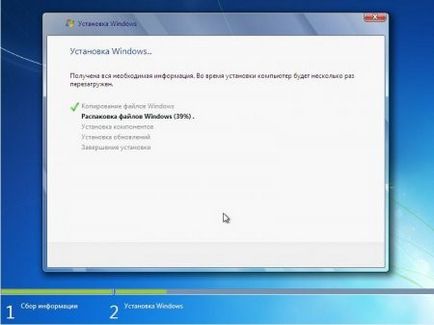
A telepítési folyamat tart 15-25 percig. A telepítés után megjelenik egy ablak, ahol belép a számítógép nevét. Folytatjuk tovább.


Ezt követően, akkor meg kell adnia a termék sorozatszámát kódot. Vele, akkor láthatjuk, nézi az alsó, például a laptop, vagy nézd meg a dobozt, vásárolt az elosztási rendszer. Akkor ez a lépés kihagyható, és aktiválja a rendszert később. Ezután a jelölést „Automatikusan bekapcsol, ha csatlakozunk az internethez” el kell távolítani.
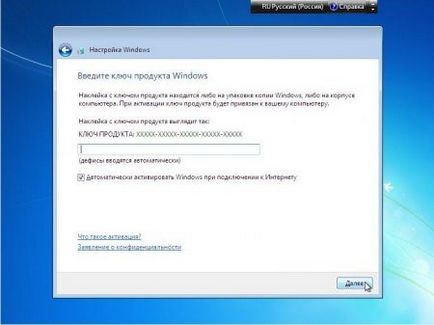
Következő, hogyan válasszuk ki a biztonságos környezet.
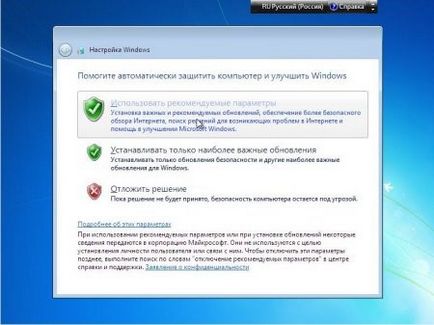
Állítsa be az időzónát.
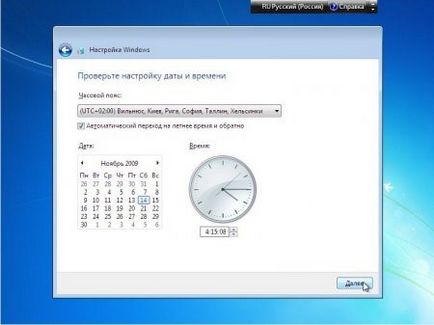
Ezután kiválaszthatja a hálózat típusát, ha a hálózati kártya már telepítve van a rendszeren.
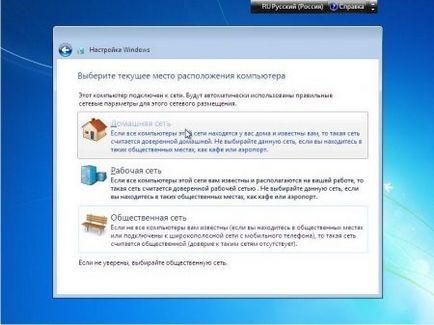
És végül, majd a Windows 7 asztali operációs rendszer.

Most lehet visszaállítani az eredeti BIOS-beállítások, hogy van, hogy visszatérjen az előző prioritási a merevlemezen.
Természetesen ez a lépésről lépésre lehet egy kicsit bonyolult, de ez a részletes és könnyen telepíthető az operációs rendszer Windows 7. Keresztül leírása részletek képekkel, minden kezdő könnyen telepíthető az operációs rendszer.